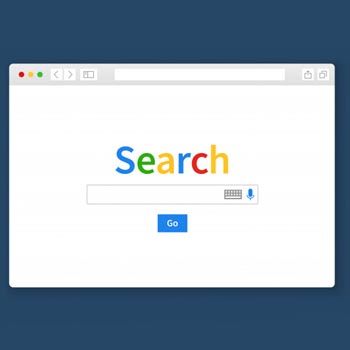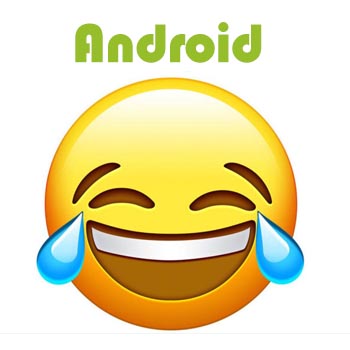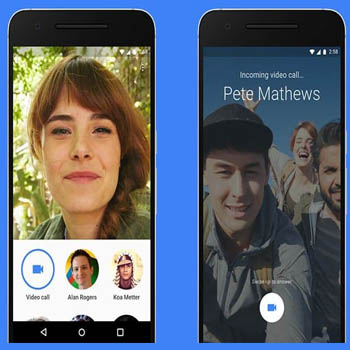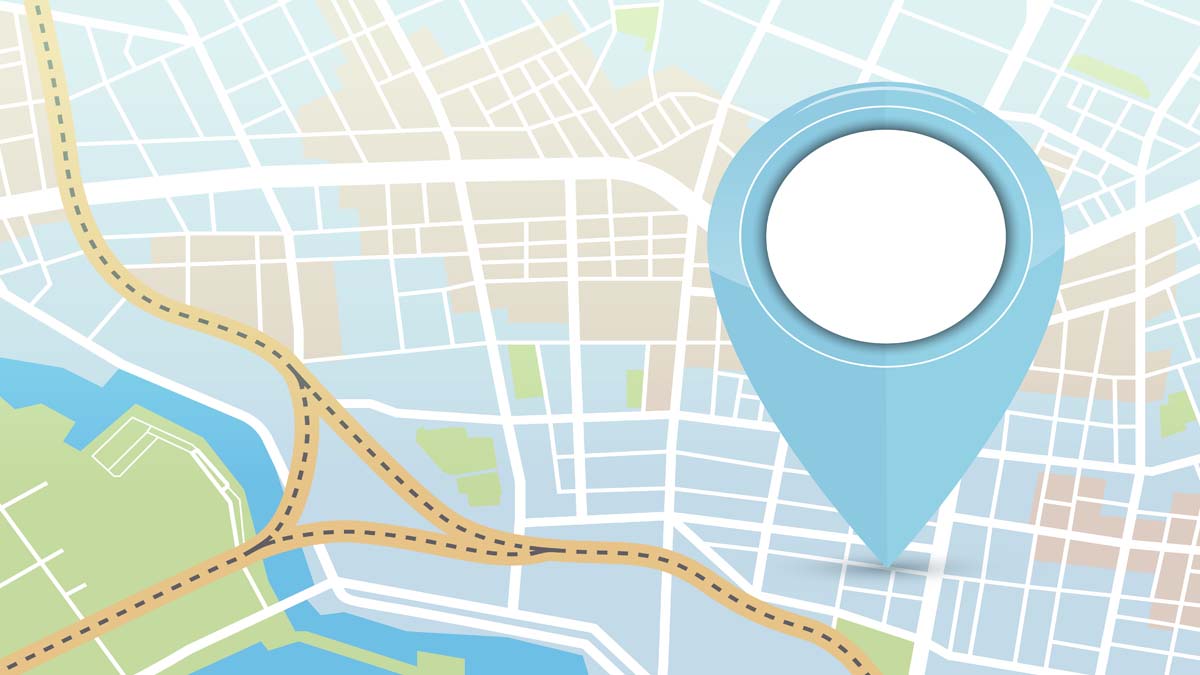Si amas tu Android pero quieres emojis que se parezcan a los del iPhone de tu amigo, aprende cómo obtener emojis de iPhone para tu Android. Hay emojis geniales de estilo iOS para Android que son fáciles de configurar; no se requiere enraizamiento . Todo lo que tienes que hacer es instalar una aplicación y estarás en camino con tus nuevos y elegantes emojis en poco tiempo. Aquí se explica cómo obtener emojis similares a los de un iPhone para Android para que pueda unirse a la diversión de los emoji.
Si aún desea las fuentes exactas de iOS, puede obtenerlas, pero necesita rootear su dispositivo. Las fuentes de iOS están disponibles a través de la aplicación raíz Magisk.
Cómo instalar un teclado Emoji de iPhone en Android
Para obtener emojis de Apple, descargue una aplicación que instale un teclado emoji de iPhone en Android. Tienes tres opciones:
- Elija una aplicación de emoji : una buena opción si se siente cómodo instalando aplicaciones en un Android.
- Prueba una aplicación de emoji popular : una buena opción si quieres probar una aplicación y ver cómo funciona.
- Use una nueva aplicación de teclado con diferentes emojis : algunos teclados, como FancyKey, admiten la descarga y el uso de diferentes conjuntos de emojis.
Elija una aplicación de Emoji
Mire alrededor de Play Store para ver si hay algo que le llame la atención. Ninguna de estas aplicaciones es idéntica a la de Apple, pero pueden estar muy cerca. Quizás haya un estilo que prefieras. Mira alrededor. No hay escasez de opciones.
- Visite la tienda de Google Play y busque el teclado emoji de Apple o la fuente emoji de Apple .
- Los resultados de la búsqueda incluirán aplicaciones de teclado y fuentes emoji como Kika Emoji Keyboard , Facemoji , Emoji Keyboard Cute Emoticons y Emoji Fonts para Flipfont 10 .
- Elija la aplicación de emoji que desea usar, descárguela e instálela.
- Para usar una aplicación de teclado, vaya a Configuración > Sistema > Idiomas y entrada > Teclado virtual > Administrar teclados . Luego, seleccione el teclado emoji.
- Para usar una aplicación de fuente, vaya a Configuración > Pantalla > Estilo de fuente . En la lista de fuentes disponibles, seleccione la fuente con los emojis.
Prueba una aplicación popular de Emoji
La aplicación Emoji Fonts para Flipfont 10 cambia la fuente del teléfono para agregar los emojis estilo Apple. Esto solo funciona en dispositivos que pueden cambiar las fuentes. Si puede cambiar la fuente, esta es una forma conveniente de obtener los emojis estilo iPhone.
- Visite la tienda Google Play y busque la aplicación Emoji Fonts para Flipfont 10 .
- Descargue e instale la aplicación.
- Vaya a Configuración , luego toque Pantalla . O abra la aplicación Emoji Fonts para Flipfont 10 , pruebe las fuentes y luego seleccione Aplicar para abrir Configuración.
En dispositivos HTC, vaya a Configuración > Pantalla y gestos .
- Elija el estilo de fuente . Escoja una fuente, luego conviértala en la predeterminada.
- Elija la fuente Emoji 10 .
- ¡Listo! Ahora puedes usar emojis estilo Apple en tu dispositivo Android.
Utilice una nueva aplicación de teclado
Algunos teclados, como FancyKey, te permiten cambiar emojis. FancyKey es un teclado popular que incluye opciones de personalización y máscaras vibrantes. FancyKey descarga y usa emojis de Twitter, que son bastante similares a los de Apple. Si nada más ha funcionado para usted, FancyKey lo hará, no se requieren configuraciones personalizadas o de root.
- Abra Play Store y busque FancyKey .
- Instale FancyKey en su dispositivo.
- Abra la aplicación Configuración .
- Toque Sistema , luego elija Idioma y entrada > Teclado virtual .
- Seleccione Administrar teclados .
- Encienda el interruptor de palanca FancyKey .
- Cuando abra una aplicación que muestre el teclado, toque el icono del teclado . Por lo general, se encuentra en la esquina inferior derecha del teclado.
- En la pantalla Cambiar teclado , toque FancyKey .
- Vaya a la pantalla de inicio y abra la aplicación FancyKey.
- En la configuración del teclado FancyKey, seleccione Preferencias .
- Ahora , en la sección Pantalla , toca Estilos de emoji .
- En la lista de estilos de emoji, seleccione el que le guste. Los emojis de Twitter son bastante parecidos a los de Apple. Presiona OK para guardar los nuevos emojis.
- Cuando use FancyKey, tendrá acceso a los nuevos emojis que acaba de configurar.
Puede notar que la fuente del sistema se ve ligeramente diferente a como era antes, pero eso no dañará su teléfono. Debería poder usar emojis de iOS para Android sin problemas.
Si quieres seguir leyendo más cosas interesantes en temasandroid.com